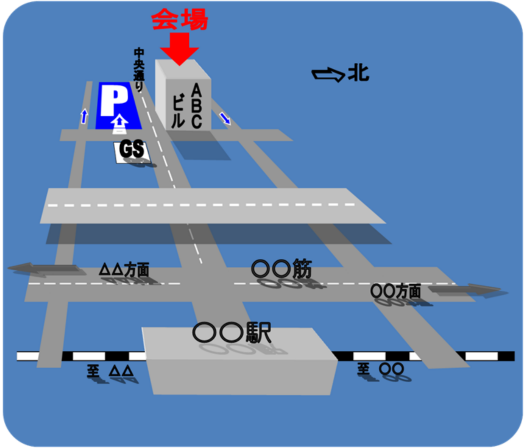地図を描いてみよう
どこかの国
早く崩壊してくれないかな
うっとおしくてしゃあない

PR
TSUTAYA DISCAS
ネットで好きなDVD/CDを申込
↓
郵送で自宅に届く
↓
観終わったらポストに返却
ものぐさ太郎にはもってこい
借りたDVDやCDを返却しないと、次が借りられないシステムの為、 延滞金は発生しません。
映画好きにはこのカードはお得♪
さらにマイルが貯まる!
初年度年会費無料のクレジットカードです。
映画以外にも特典有り!!
エクセル描画実践編 その2
エクセルで、比較的良く使う「地図」を描いてみましょう
今回は、エクセルで案内チラシを作った時に入れる、会場への案内地図を作って見たいと思います。
案内図は、現在地若しくは最寄りの駅等の目標物から、目的地までどのようにして行けば最短で安全に行けるかを示すものです。
ゴチャゴチャと不用なものは書き込まずに、できるだけ簡単に分かりやすく、
ルートの途中で、地図を頼りにしている人に不安感を与えないように要所要所に目印となる建物等を書き込んでおくのが基本です。
こんな感じで作ってみました


書き方1 駅
上の地図で駅を分解するとこうなります
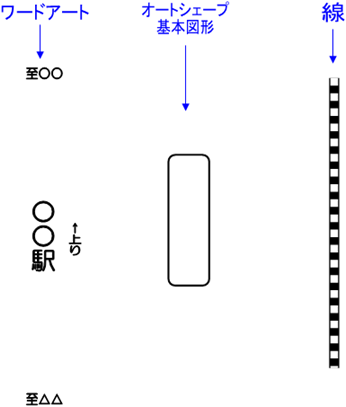
ワードアート及びオートシェープについては、このサイト内で解説していますので省略します。
ここでは、線路の書き方について説明しておきます。
線路は、白色の破線と黒色の実線を重ね合わせて作ります。

曲線の線路も同じです、
実線で曲線を書き、それをコピーして、幅を少し狭くして破線にして上に貼り付けます。
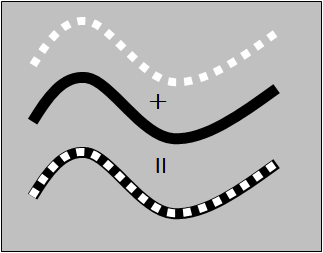
書き方2 標識
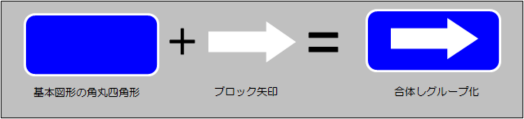
上の図をみて頂ければ一目瞭然、説明不要だと思いますが、一応枠は下記図のように設定します。

書き方3 道路
道路は線でも構いませんが、角を丸めて少し柔らかい感じを出す為に、今回はオートシェープの角丸四角形を使いました。
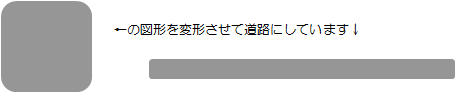
道路中央に破線で車線を表示させると道路らしく見えます。


高架道路は、影をつけて上部にある様に表現します。

EXCEL2007では
エクセル2007以降では、線の角を丸くすることができるようになっています。
書き方4 川
上の案内図にはないですが、川なども地図にはよくあります。
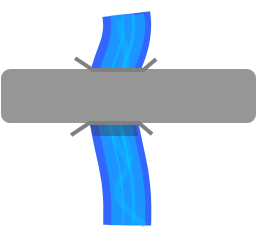
川は川らしく描ければいいのではないでしょうか、あなたのセンスで、
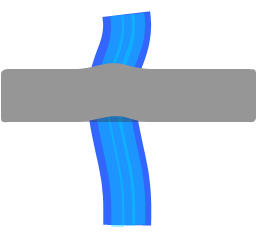
少し慣れたら、立体的に描いてみても、近距離の案内図なら、分かりやすいものになります。